
Talaan ng mga Nilalaman:
- May -akda John Day [email protected].
- Public 2024-01-30 13:12.
- Huling binago 2025-01-23 15:13.



Sa eksperimentong ito, mauunawaan mo kung paano gumagana ang isang passive buzzer at kung paano ka makakalikha ng isang simpleng Arduino soundboard. Gamit ang ilang mga pindutan at pagpili ng isang kaukulang tono, maaari kang lumikha ng isang himig! Ang mga bahagi na ginamit ko ay mula sa Ni Aleksandar Tsvetkov sa Circuits.
Hakbang 1: Kailangan ng Mga Bahagi
Kakailanganin mong:
- isang board ng Arduino
- isang breadboard
- isang USB Cable
- Mga jumper
- 4 x Mga Pindutan (ang bilang ng mga takip at pindutan ay opsyonal)
- 4 x 10k ohm resistors
- kahon
Hakbang 2: Pagkonekta sa mga Pindutan at Buzzer
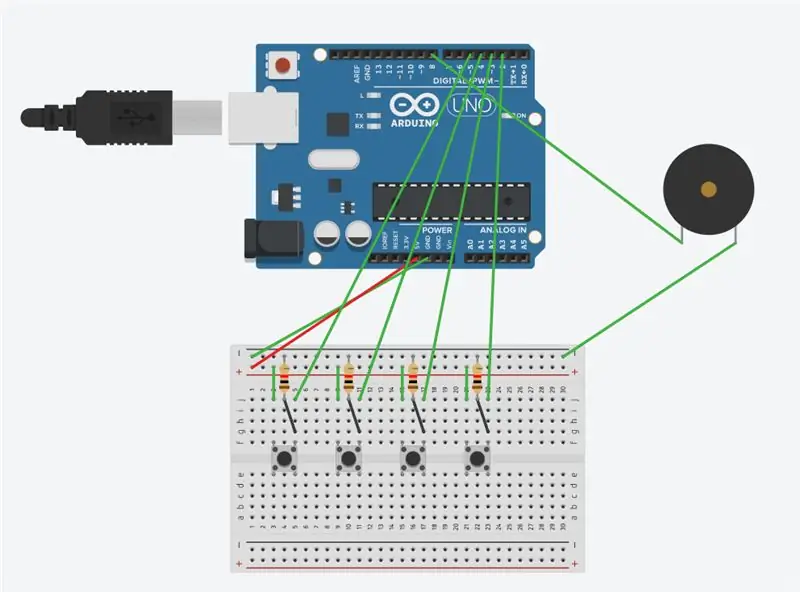


Una, magsimula tayo sa mga pindutan. Para sa bawat pindutan, pumili ng isa sa mga panig nito. Makakakita ka ng 2 mga pin. Ang isa sa kaliwa (maaari mo ring ipagpalit ang mga ito) ay kumokonekta sa lupa ng Arduino (sa pamamagitan ng breadboard) na may isang 10k risistor. Ikonekta ang parehong hilera sa digital pin 2, 3, 4 o 5 ng Arduino (maaaring mai-configure sa code). Ang pin sa kanang bahagi ng bawat pindutan ay kumokonekta sa 5V. Maaari mong gamitin ang larawan sa itaas para sa sanggunian. Gawin ang mga hakbang na ito para sa lahat ng iyong mga pindutan.
Kaya, sa tuktok ng buzzer, maaari mong makita ang isang pulang jumper, ipinapahiwatig nito ang positibong panig nito. Kailangan mong ikonekta ang kabaligtaran na dulo sa lupa at ang isang ito sa digital pin 8 ng Arduino (maaaring mabago sa paglaon).
Hakbang 3: Pag-upload at Pagbabago ng Code
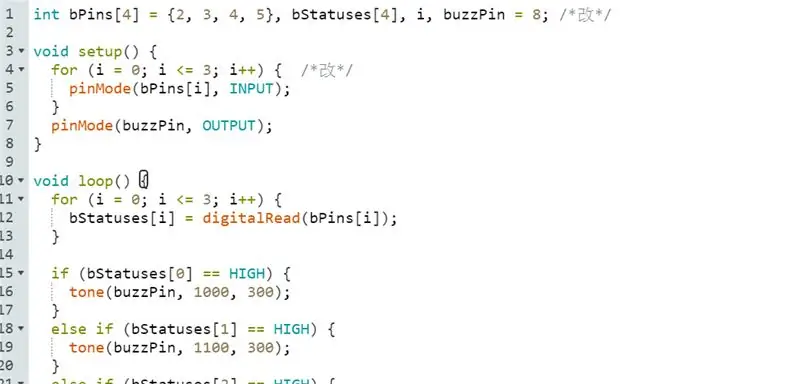
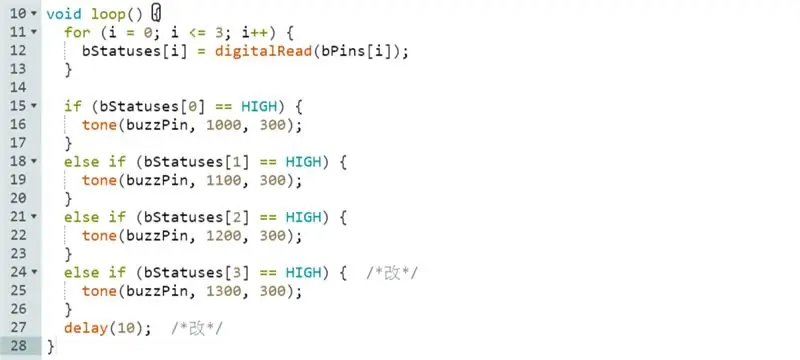
Narito ang aking code
Hakbang 4: Hakbang 4: Ilagay ito sa Kahon

Ang huling hakbang ay ilagay ito sa kahon, tandaan na sundutin ang ilang butas hayaang mailagay ang mga ilalim sa kahon, at isuksok din ang isang butas para sa USB cable.
Pagkatapos Tapos Na.
Inirerekumendang:
Arduino SteamPunk Goggles - Simpleng DIY: 9 Mga Hakbang

Arduino SteamPunk Goggles - Simple DIY: Sa Tutorial na ito matututunan natin kung paano gawin ang Legendary SteamPunk Goggles na nagbabago ng mga kulay gamit ang LED Rings at Arduino. Panoorin ang video
Simpleng Frequency Counter Gamit ang Arduino: 6 Mga Hakbang

Simpleng Frequency Counter Gamit ang Arduino: Sa tutorial na ito matututunan natin kung paano gumawa ng isang simpleng Frequency Counter gamit ang Arduino. Panoorin ang video
Simpleng Arduino Piano: 8 Hakbang

Simpleng Arduino Piano: Ngayon ay lilikha kami ng isang simpleng isang-oktaba na Arduino piano, na maaaring maging isang mahusay na panimulang punto para sa iba pang mga proyekto. Ang proyektong ito ay magpapakilala ng pangunahing mga sangkap ng Arduino at programa sa antas ng high school. Habang ang code ay paunang ginawa na mga indibidwal
Simpleng Arduino Metal Detector: 8 Hakbang (na may Mga Larawan)

Simpleng Arduino Metal Detector: *** Ang isang bagong bersyon ay nai-post na mas simple: https://www.instructables.com/Minimal-Arduino-Metal-Detector/ *** Ang pagtuklas ng metal ay isang mahusay na past-time na nakakakuha sa labas mo, tumuklas ng mga bagong lugar at baka makahanap ng isang bagay na kawili-wili. Suriin ka
Mabilis at Madaling Paraan upang Baguhin ang Iyong Lock Screen sa 6 Mga Simpleng Hakbang (Windows 8-10): 7 Mga Hakbang

Mabilis at Madaling Paraan upang Baguhin ang Iyong Lock Screen sa 6 Mga Simpleng Hakbang (Windows 8-10): Nais mong baguhin ang mga bagay sa iyong laptop o PC? Nais mo ng isang pagbabago sa iyong kapaligiran? Sundin ang mga mabilis at madaling hakbang na ito upang matagumpay na maisapersonal ang iyong computer lock screen
